رفع مشکل عدم شناسایی هارد در نصب ویندوز 10
همانطور که میدانید، یکی از وظایف اصلی سیستمعامل، معرفی سختافزارها به یکدیگر است. در واقع سیستمعامل نه تنها کدهای نرمافزار را برای سختافزار ترجمه میکند، بلکه باید به واسطهی درایورها بین سختافزارها نیز سازگاری ایجاد کند. به صورت پیشفرض مایکروسافت در سیستمعامل ویندوز، درایورهای سختافزارهای اساسی مثل پردازنده، هارد دیسک، گرافیک پایه مایکروسافت و… را در خود جای داده تا برای نصب ویندوز از آنها استفاده کند. اما زمانی که درایور هارد دیسک قدیمیتر از پردازنده باشد و نصاب ویندوز درایور آن را برای پردازندهی جدید نداشته باشد، این مشکل رخ میدهد.
به بیان سادهتر در پردازندههای نسل یازدهم (Intel Tiger Lake) به بعد، برای Intel Volume Management Device استفاده شده که به صورت پیشفرض برای نسخههای قدیمی تر سیستمعامل ویندوز 10 و 11 شناسایی نشده است. این فناوری باعث میشود تا هارد دیسکها سرعت و عملکرد بهتری داشته باشند و همچنین مصرف انرژی آنها کاهش یابد.
در واقع این نصاب ویندوز است که نمیتواند هارد دیسک را شناسایی کند و بین پردازنده و هارد دیسک هماهنگی ایجاد کند. خوشبختانه مایکروسافت در نصاب ویندوز راهکار حل این مشکل را درون نصاب ویندوز قرار داده که در ادامه به بررسی آن می پردازیم.
مایکروسافت برای رفع کردن این مشکل، در پنجرهی نصاب ویندوز، گزینهی “Load Driver” را قرار داده که به کمک آن میتوان درایور پردازنده را برای شناسایی هارد دیسک توسط پردازنده و نصاب ویندوز معرفی کرد.
در این مرحله اگر در محیط نصب ویندوز بودید و با پیام “We Couldn’t Find Any Drives” مواجه شدید، با انجام مراحل زیر میتوانید هارد دیسک را به سیستمعامل معرفی کنید تا این مشکل برطرف شود.
- ابتدا از وبسایت اینتل مراجعه کنید و درایور Intel Rapid Storage Technology (IRST) driver را دانلود کنید. توجه داشته باشید که ممکن است به دلیل تحریم کاربران ایرانی، صفحهی دانلود این درایور در حالت عادی باز نشود. برای دانلود بدون تحریم، میتوانید از آدرس IP های سایت ir استفاده کنید.
2. پس از دانلود درایور، فایل زیپ شده را بر روی یک فلش مموری از حالت فشرده خارج کنید، یا به اصطلاح فنی آن را Extract کنید.
3. فلش مموری را به کامپیوتری که با هارد دیسک به مشکل خورده، متصل کنید.
4. وارد صفحهی نصاب ویندوز شوید و زمانی که با پیام “We Couldn’t Find Any Drives” مواجه شدید، بر روی گزینهی “Load Driver” کلیک کنید تا پیام نصب درایور باز شود.
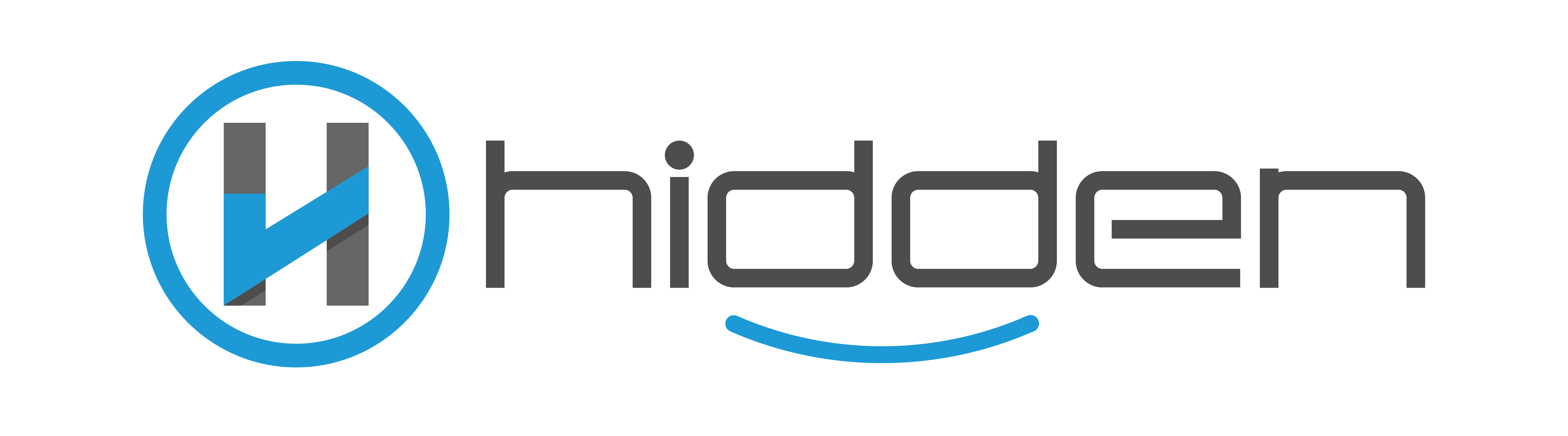



بدون دیدگاه